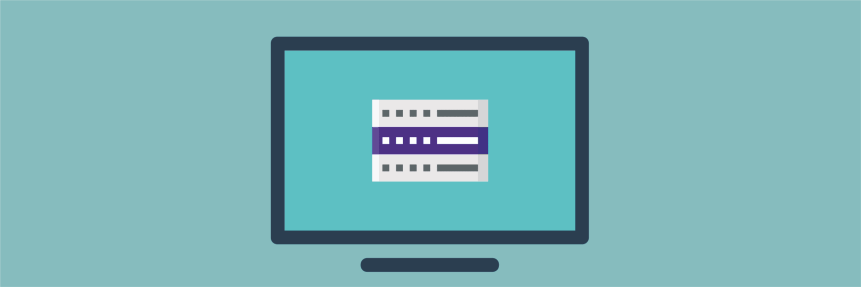На сервисе «Джино.VPS» значительно упрощена установка популярного программного обеспечения при создании OpenVZ-сервера. Вместо того, чтобы искать необходимые версии приложений и самостоятельно устанавливать их через интерфейс командной строки, теперь достаточно обратиться к контрольной панели и в несколько кликов добавить на сервер нужное ПО.
После создания нового VPS выберите в меню «Управление» пункт «Пакеты приложений», где представлены различные виды ПО во всех актуальных версиях. На данный момент для быстрой установки доступны:
- интерпретаторы языков PHP и Node.js;
- системы управления базами данных MySQL, PostgreSQL и MongoDB;
- веб-серверы Apache и nginx;
- сервисы для кеширования memcached и Redis;
- система виртуализации Docker;
- брокер сообщений RabbitMQ.
Отметьте те приложения, которые будут необходимы вам на созданном сервере, и они будут моментально установлены. Список доступных для быстрой установки приложений будет пополняться.
Установка программ для VPS
Источник: jino.ru
Инструкция по настройке VPS/VDS сервера с нуля
Сегодня веб-мастера часто выбирают виртуальные частные/выделенные серверы (Virtual Private/Dedicated Servers) для размещения своих проектов. Это оптимальный вариант хостинга, когда мощностей shared-сервера уже недостаточно, а на аренду физической машины нет средств или в ней нет необходимости. Управлять VPS/VDS сложнее, чем обычным хостингом, потому что настраивать его приходится самостоятельно.
Если вы не обладаете навыками системного администрирования и у вас нет возможности нанять человека с релевантными опытом, настройка VPS с нуля может занять много времени. Чтобы ускорить процесс, воспользуйтесь нашей пошаговой инструкцией. В статье описаны этапы настройки VDS на ОС Linux.
Подключение к VDS
Хостинг предполагает использование удаленного сервера, поэтому для начала нам необходимо подключиться к нему со своего ПК. Связь с VPS, работающим на базе Linux-дистрибутивов, осуществляется посредством протокола SSH. Если на локальной машине, с которой ведется подключение, используется Windows, нужно дополнительно установить бесплатное приложение PuTTY (или аналог).
Запустите утилиту на компьютере. Откроется графический интерфейс. Найдите поле «Имя хоста» и введите туда IP-адрес VDS. Хостинг-провайдер должен был прислать его электронным письмом сразу после активации сервера. Теперь кликните на кнопку «Соединиться».
В открывшейся консоли вас попросят авторизоваться: рядом с «login as:» напишите root или тот логин, который указан в email-письме от хостера. Нажмите Enter. На следующей строке впишите или вставьте скопированный пароль из того же имейла. Готово! Можно приступать к настройке.
Если домашняя операционная система тоже относится к Linux-семейству или это macOS, SSH-соединение с виртуальным сервером, а также дальнейшее управление им будет осуществляться напрямую через командную строку. Настраивать VPS мы будем на примере серверных дистрибутивов из ветки Debian (в том числе Ubuntu).
aaPanel — бесплатная панель управления для VDS / VPS сервером
Установка обновлений
Прежде чем начать непосредственно настройку, программное обеспечение на VDS нужно обновить. Вы арендуете машину с предустановленной операционной системой, но часть ее пакетов могут быть устаревшими. Работать с таким сервером небезопасно, поэтому стоит установить актуальную версию ОС.
В Debian и ее подобиях запустить апдейт можно с помощью встроенного менеджера APT. Для этого введите в терминал следующие строки:
apt update
apt list –upgradable
apt upgrade
Первая команда позволит обновить данные об актуальности используемых пакетов, вторая выведет список доступных обновлений, а уже третья произведет их установку. В процессе сервер может запрашивать у вас подтверждение для загрузки новых пакетов — давайте утвердительные ответы путем нажатия клавиш Y и Enter на клавиатуре.
Добавление нового пользователя
Чтобы настраивать VPS/VDS, требуются права суперпользователя (root-доступ). Они по умолчанию закреплены за учетной записью, которую создал для вас провайдер — и так же по умолчанию она имеет имя root. Это стандарт для Linux-систем, о котором знают все специалисты. По этой причине действовать от имени root-пользователя может быть опасно: если кто-то вас взломает, доступ такого уровня позволит ему делать внутри сервера что угодно. Избежать подобного сценария можно, если создать в системе еще одну «учетку» с нуля для повседневного пользования и передать ей необходимые права.
Сделать это очень просто. Достаточно ввести в консоли команду:
adduser имя
Вместо «имени» подставьте свой вариант — это будет логином для нового пользователя. Далее машина попросит задать пароль и предложит заполнить необязательные поля. Настройка несложная, так что вы справитесь.
Передача привилегий root
Настраивать сервер мы будем от имени созданного юзера, но пока что у него нет на это разрешения. Он может только подключиться к VPS по SSH-протоколу — управление и настройка ему недоступны. Поэтому нужно поделиться с ним возможностями суперадминистратора.
В системах по образу Debian есть специальная группа, члены которой могут выполнять операции с рут-привилегиями: sudo. Для работы они используют одноименную утилиту. Добавить нашу чистую учетную запись в sudo можно при помощи команды:
usermod -aG sudo имя
Так же, как и в предыдущем пункте, замените «имя» на выбранный ранее логин. Готово! Теперь мы сможем полноценно управлять VDS через нового пользователя. Но сначала проверим, точно ли все работает.
Отключите SSH-соединение (можно просто закрыть терминал) и переподключитесь к серверу под новым именем.
Изменение настроек SSH
Поскольку у нас теперь есть возможность удаленно запускать команды без участия root-пользователя, можно смело отключать ему доступ по SSH. Для этого нам нужно внести изменения в конфигурационный файл, ответственный за настройку этого соединения. В составе Debian-дистрибутивов в качестве утилиты для редактирования используется nano. Чтобы открыть файл, введите в терминал:
sudo nano /etc/ssh/sshd_config
После этого найдите строку:
PermitRootLogin yes
Раскомментируйте ее и измените значение «yes» на «no». Эта команда запретит пользователю root подключаться к VPS по протоколу SSH.
В целях безопасности нам необходимо отредактировать еще один момент: номер порта. По умолчанию на всех серверах прослушивается порт 22. Вы можете поменять его на любой из свободных. Рекомендуем выбирать в диапазоне от 49152 до 65535, чтобы избежать конфликтов с другими службами. Для этого найдите строку Port 22, снимите перед ней комментарий и впишите выбранный номер.
Чтобы изменения вступили в силу, перезапустите SSH следующей командой:
sudo service ssh restart
Готово. За несколько шагов мы с нуля настроили базовую защиту VDS. Пора заняться программным окружением, которое позволит нам запустить сайт.
Включение веб-сервера Nginx
Для запуска веб-ресурса на сервере с Debian-подобной системой потребуется установить один из стандартных стеков: LEMP (Linux, Nginx, MySQL, PHP) или LAMP (Apache вместо Nginx). Мы остановимся на первом варианте, т. к. веб-сервер энджин-икс более быстрый. Он будет обрабатывать запросы, поступающие на наш VPS с сайта, и обслуживать соединения.
Энджинкс является бесплатным ПО с открытым исходным кодом. Он по умолчанию имеется в репозиториях Дебиан-образов, поэтому его настройка здесь производится одной командой:
sudo apt install nginx
После установки веб-сервер запустится с нуля автоматически.
Установка и настройка MySQL
Следующий компонент LEMP, который мы настроим — система управления базами данных MySQL. Через нее вы будете совершать любое взаимодействие с БД: создание, удаление, редактирование, настройка, извлечение информации и пр. Эта СУБД тоже бесплатна, установить ее можно с помощью команды:
sudo apt install mysql-server
После установки на сервер MySQL необходимо проделать ряд манипуляций со встроенным скриптом безопасности. Для этого введите в терминал:
sudo mysql_secure_installation
Далее VDS запустит серию диалогов, в которых вам нужно будет отвечать Y (yes), N (no) или использовать клавиши, указанные в инструкции на экране (ноль, один, два). Сначала потребуется настроить (или нет) плагин валидации пароля, затем задать сам пароль для root-доступа к MySQL (не к самому серверу!) и подтвердить его. На все последующие вопросы мы рекомендуем давать утвердительный ответ — так вы удалите анонимных пользователей и тестовые базы, запретите удаленный вход для root и перезагрузите правила, чтобы изменения стали активны.
Создание базы данных
Если вы хотите разместить на VPS/VDS динамический веб-сайт, для его работы понадобится БД. Создать ее несложно. Прежде всего нужно войти в консоль MySQL:
mysql -u root -p
Вас попросят ввести пароль, заданный на предыдущем этапе. Чтобы добавить новую базу, используйте команду вида:
CREATE DATABASE название_базы
Как правило, для каждого проекта создается отдельная БД и отдельный пользователь, который будет ею управлять. Добавим нового юзера:
После этого передадим ему привилегии по управлению нашей базой:
Готово! Теперь на вашем сервере есть созданная с нуля база данных. Настройка MySQL завершена.
Подключение PHP
Последний этап настройки LEMP — это подключение интерпретатора языка PHP, на котором написано большинство современных CMS. Он будет обрабатывать код и генерировать динамический контент для веб-сервера. Чтобы PHP мог взаимодействовать и с Nginx, и с MySQL, установите на VPS/VDS два пакета: php-fpm и php-mysql. Команда выглядит так:
sudo apt install php-fpm php-mysql
Подтвердите загрузку, нажав Y и Enter. Сервер автоматически инсталлирует актуальные версии пакетов, поскольку мы обновили их в самом начале. Теперь настроим конфигурационный файл.
Изменение конфигурации
Первым делом нам нужно отредактировать файл php.ini, чтобы закрыть важную уязвимость. В Debian-системах его можно открыть командой:
/etc/php/8.1/fpm/php.ini
Где «8.1» — версия PHP, которая работает на вашем VPS/VDS. На момент написания статьи 8.1.1 является новейшей редакцией. После открытия файла конфигурации можно приступать к настройке. Найдите и раскомментируйте строку:
;cgi.fix_pathinfo=1
Замените единицу на ноль. В результате должно получиться:
;cgi.fix_pathinfo=0
Это позволит избежать несанкционированного доступа к сайту через несуществующие файлы .php.
Добавление каталога для файлов
Следующий этап нашей инструкции по настройке виртуального сервера с нуля заключается в создании корневой директории, которая будет использоваться для загрузки файлов веб-сайта. Чтобы добавить папку, введите в терминал команду следующего формата:
sudo mkdir /var/www/ваш_домен/public_html
Загружать файлы CMS необходимо в public_html. После этого останется только передать привилегии на управление нашему веб-серверу:
sudo chown -R www-data:www-data /var/www/html/*
Заключение
Настраивать VDS/VPS с нуля может быть непросто, если вы никогда ранее этим не занимались. В нашем руководстве описаны только начальные шаги по настройке, с которыми может справиться даже неопытный пользователь. Мы описывали все действия через терминал, но вообще для этого можно использовать панель управления.
Если вам нужны более тонкие настройки или вы хотите запустить сервер не для сайта, а например VPN, лучше обратиться за помощью к специалистам.
Похожие статьи
Как привязать домен к VPS/VDS серверу
Одним из важных шагов при создании и запуске сайта является привязка доменного имени к серверу, на котором тот расположен. Такое подключение необходимо для того, чтобы интернет-пользователи могли получить доступ к вашему веб-сайту через его символьный адрес: например, ihc.ru. Если вы арендуете виртуальный частный/выделенный сервер (Virtual Private/Dedicated Server), то подключить домен можно не только через панель управления, но и без ее использования. В статье рассказываем, как привязать домен к VPS/VDS на примере административной панели ispmanager, а также напрямую через DNS.
Как установить сайт на VDS: инструкция
Главная задача любого владельца сайта — обеспечить своим пользователям быстрый и безопасный доступ к его содержимому. Для достижения этой цели необходимо правильно выбрать хостинг-провайдера и определиться с типом хостинга. Один из основных видов аренды — VPS/VDS (Virtual Private/Dedicated Server) или виртуальный частный/выделенный сервер.
Однако просто арендовать его недостаточно — нужно еще разместить и запустить на нем сам проект. Это можно сделать вручную через терминал, но гораздо удобнее устанавливать сайт через панель управления, которую обычно поставляют вместе с услугой хостинга. В этой статье мы поэтапно рассмотрим, как установить сайт на VDS в панели управления ispmanager.
Управление виртуальными серверами
Управление виртуальным выделенным сервером с помощью консоли — непростая задача для начинающего системного администратора. Оно требует знания команд и английского языка, умения читать ответы сервера, понимания кодов ошибок и приспособленности к работе с удаленным компьютером без графического интерфейса. Альтернативой командной строке является панель управления (ПУ) VPS, в которой функции и их настройки распределены по соответствующим разделам, а большинство действий выполняется щелчком мыши. Ispmanager — удобное и функциональное решение для русскоязычных пользователей. Разберем администрирование VPS на примере данной программы.
Нажмите дважды, чтобы увеличить
Источник: www.ihc.ru
Пошаговая инструкция по настройке VPS/VDS сервера с нуля
Содержание:
- Общая информация
- Выбор тарифа и покупка
- Регистрация и вход в биллинг-панель
- Управление VDS в VMmanager
- Подключение к серверу
- Размещение сайтов
- Безопасность
- Тестовый переод
- Другие варианты использования
Общая информация
Что такое VPS/VDS сервер
Virtual Dedicated Server (VDS, «виртуальный выделенный сервер») или Virtual Private Server (VPS, «виртуальный частный сервер») – это услуга, в рамках которой клиенту предоставляется в аренду виртуальный сервер с правами доступа суперпользователя (root права). Более подробно о VPS/VDS и принципе его работы можно прочитать в нашем блоге.
Для чего он нужен
Виртуальные выделенные серверы могут применяться для различных задач. К примеру, для размещения сайтов, VPN, игровых или почтовых серверов, создания удаленных рабочих столов, хранения данных и многого другого. Наиболее популярные варианты применения VPS/VDS рассмотрены в этой статье.
Далее опишем поэтапный процесс работы с виртуальным сервером на примере хостинга Eternalhost — от выбора подходящего тарифа и покупки до настройки компонентов через панель управления веб-сервером.
Выбор тарифного плана и покупка VDS
Тарифы
На Eternalhost клиент может выбрать из четырех различных тарифов:
- Начальный: 1 x 2.8 ГГц CPU, 1 ГБ DDR4, 16 ГБ NVMe.
- Базовый: 2 x 2.8 ГГц CPU, 2 ГБ DDR4, 32 ГБ NVMe.
- Премиум: 3 x 2.8 ГГц CPU, 4 ГБ DDR4, 64 ГБ NVMe.
- Свободная конфигурация: здесь клиент может сам настроить параметры сервера самостоятельно.
На странице VPS/VDS можно подробнее ознакомиться с конфигурациями и посмотреть тарифы VPS.
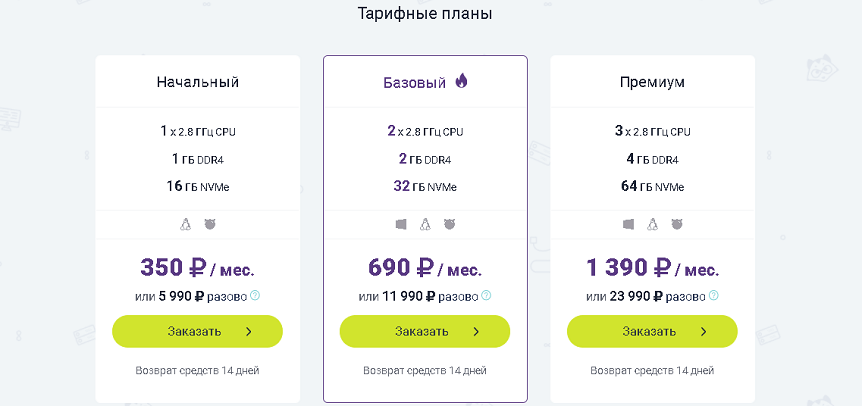
Выбор тарифного плана полностью зависит от задач, которые клиент планирует выполнять в рамках своего сервера. Следует отметить, что работа с Windows Server 2012, 2016, 2019 невозможна на начальном тарифе.
Дополнительные услуги
В случае необходимости, клиент может дополнительно приобрести SSL-сертификат (от 650 ₽/год), ISPmanager Lite (240 ₽/мес) или доменное имя. Для использования доменного имени пользователю понадобится настройка DNS-хостинга. В Eternalhost эта услуга предоставляется бесплатно — при размещении до 10 доменов. Если требуется разместить больше, цена DNS-хостинга — 50 рублей за каждые 10 штук.
Регистрация и вход в биллинг-панель
После того как тариф и дополнительные услуги выбраны, можно приступить непосредственно к заказу слуги. В процессе потребуется пройти процедуру регистрации в биллинг-панели BILLmanager.
После прохождения регистрации можно заказать VPS и начать управлять виртуальным сервером через панель VMmanager.
Вход с VMmanager
Войти в VMmanager можно двумя способами.
- Нужно перейти по ссылке и ввести логин и пароль присланные на почту при покупке услуги.
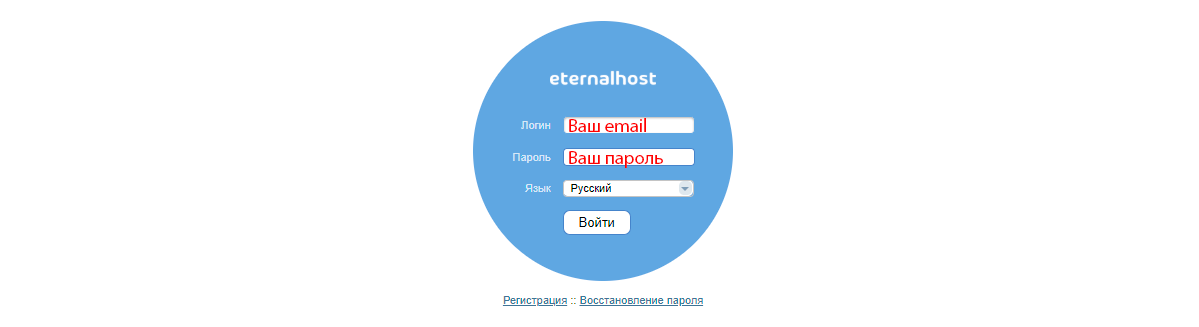 Если пароль забыт, его можно посмотреть в биллинг-панели, перейдя по пути «Товары/Услуги» → «Виртуальные серверы». После чего, выбрать нужный сервер и нажать «Инструкция» в верхней панели.
Если пароль забыт, его можно посмотреть в биллинг-панели, перейдя по пути «Товары/Услуги» → «Виртуальные серверы». После чего, выбрать нужный сервер и нажать «Инструкция» в верхней панели. 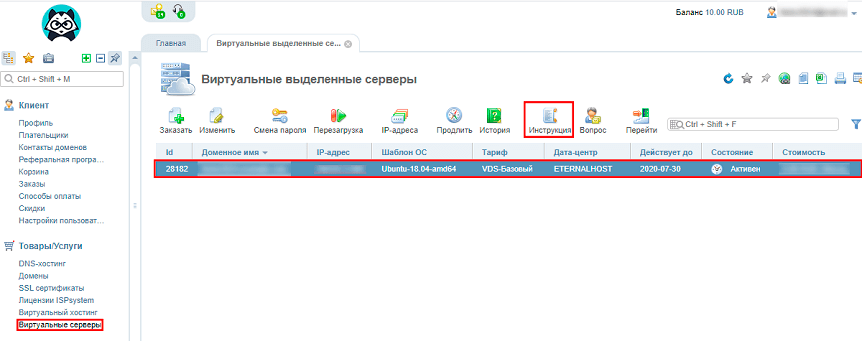
- Второй вариант входа в VMmanager не требует ввода пароля. В разделе «Товары/Услуги» нужно перейти в «Виртуальные серверы», выбрать нужный сервер и нажать кнопку «Перейти». После этого, система выполнит вход автоматически.
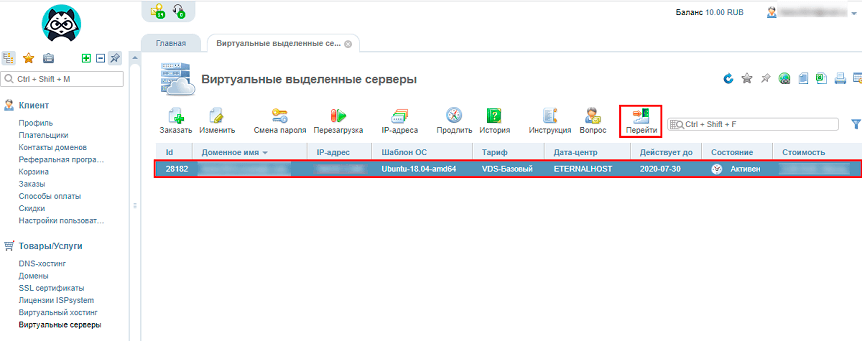
После перехода VMmanager откроется основная информация об имеющихся VDS/VPS.
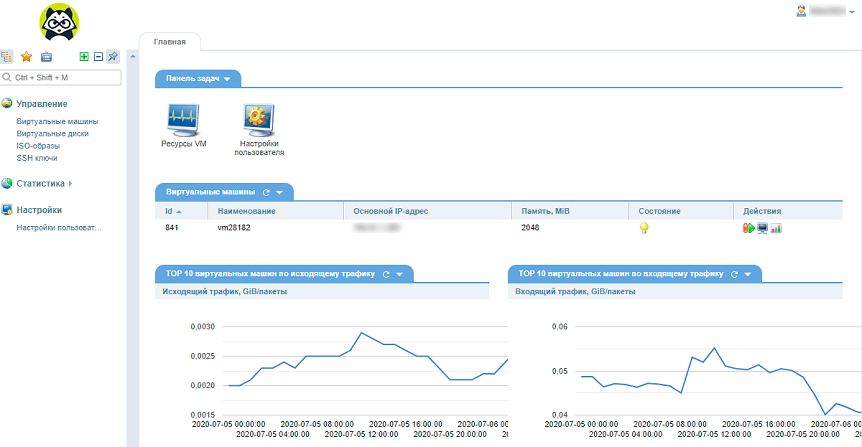
Управление виртуальными серверами в VMmanager
Для управления серверами в разделе «Управление» нужно перейти в раздел «Виртуальные машины». Откроется панель, в которой можно управлять VDS. Здесь отображаются все купленные виртуальные серверы.
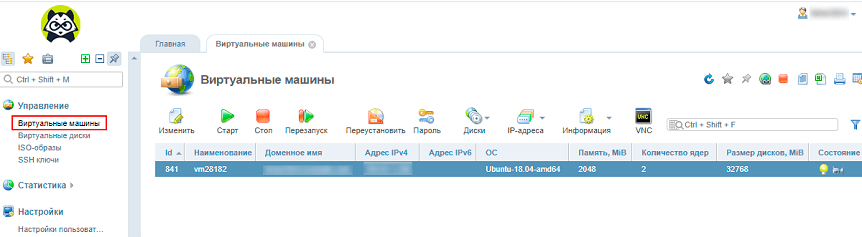
Для действий с виртуальным сервером нужно выделить его одним кликом и затем выбрать иконку действия в верхнем меню. Далее рассмотрим функциональное меню VMmanager более подробно.
![]()
Функция «Изменить»
Данная опция позволяет пользователю изменить доменное имя виртуальной машины или оставить комментарий о сервере. Другие параметры закрыты для изменения и не должны редактироваться.
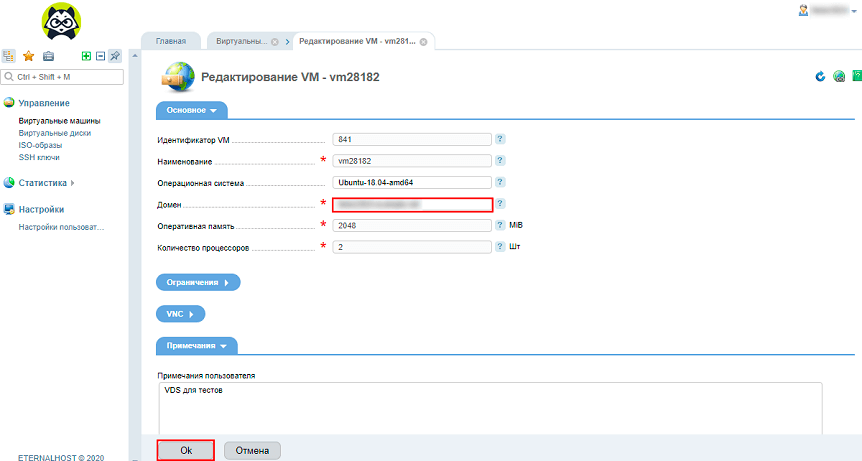
«Доменное имя» никак не влияет на работу сервера и является технической информацией, необходимой для запуска услуги. Что бы изменить его, следует нажать «Изменить», отредактировать графу «Домен» и кликнуть «Ok».
Функция «Старт»
Виртуальный сервер может быть включен, выключен или перезапущен, точно так же, как физический сервер или компьютер. Если VDS выключен, у него отображается статус «Виртуальная машина выключена».
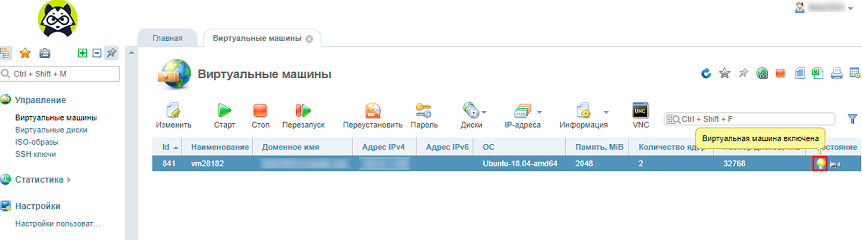
В этом случае его можно запустить с помощью кнопки «Старт».
Функция «Стоп»
Если сервер активен, у него отображается статус «Виртуальная машина включена». Остановить VPS можно с помощью кнопки «Стоп».
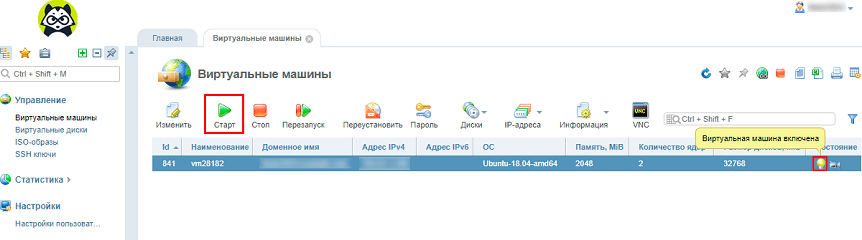
Функция «Перезапуск»
Также активный сервер можно перезапустить, сначала система его остановит, затем сразу же выполнить запуск.
Функция «Переустановить»
С помощью кнопки «Переустановить» можно выполнить переустановку операционной системы. Подробнее о том, как поменять ОС через панель VMmanager можно почитать здесь.
Функция «Пароль»
С помощью этой опции можно изменить пароль для подключения к серверу. При нажатии «Пароль» пользователь перейдет на страницу ввода нового пароля.
Далее нужно задать новый пароль, повторить его в графе подтверждение и нажать «Ok».
Также можно применить альтернативные способы восстановления пароля, воспользовавшись инструкциями отдельно для каждой версии Linux на Centos 6, Centos 7, Ubuntu и Debian.
Функция «Диски»
Если нажать на «Диски», получим информацию о виртуальных дисках.
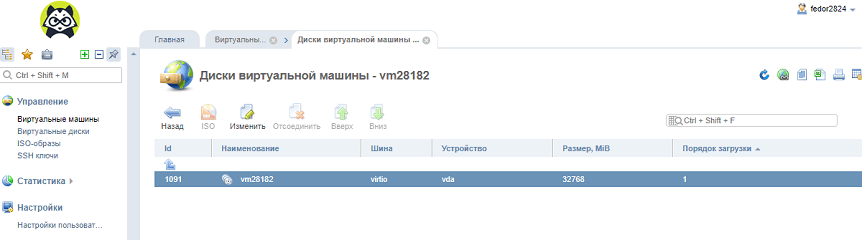
Функция «Интерфейсы»
Позволяет получить информацию о сетевых интерфейсах VDS:
- адрес;
- связанную сеть;
- модель эмулируемого сетевого устройства.
Функция «IP-адреса»
Нажав на «IP-адреса», можно вывести следующую информацию о сети:
- IP-адрес;
- домен;
- адрес шлюза;
- маска сети.
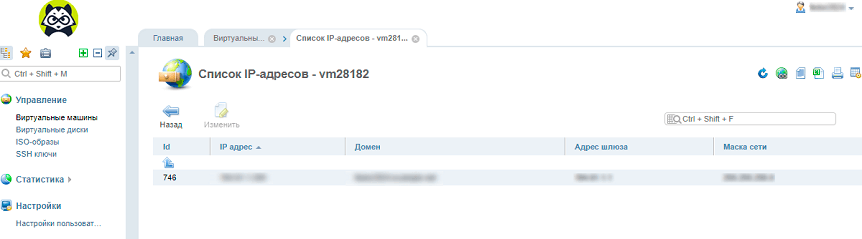
Функция «Снимки»
Снимок виртуальной машины (снапшот) — аналог резервирования данных веб-сервера с помощью бэкапа, только для VPS сервера. Подробнее работа со снапшотами рассмотрена в этой статье.
Функция «Информация»
Нажав «Информация», в новом вкладке можно получить информацию о виртуальной машине.
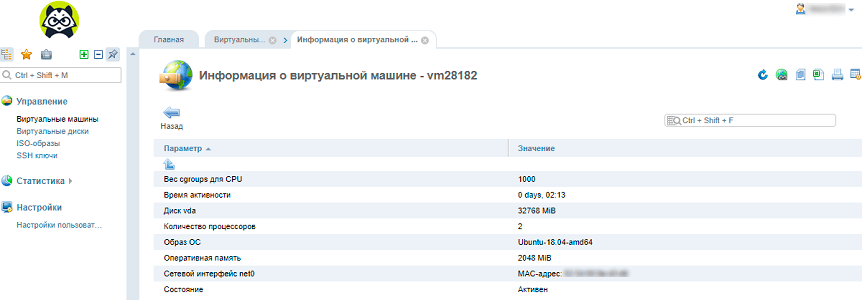
Функция «Нагрузка»
Нажав «Нагрузка», можно увидеть загруженность ресурсов виртуального сервера за выбранный период.
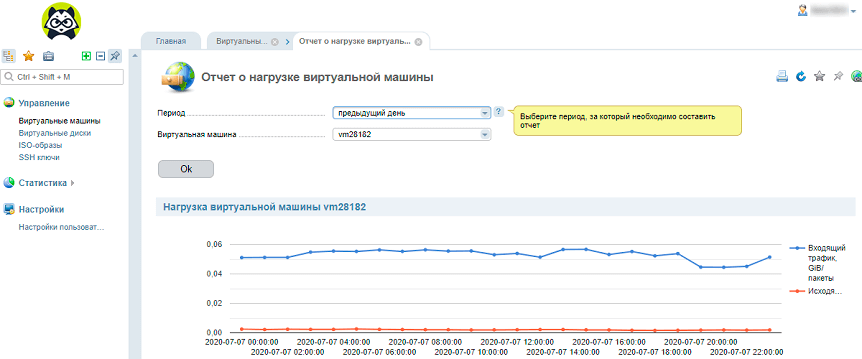
Функция «Использование канала»
Перейдя во вкладку «Использование канала» нам будет выведена информация об использование интернет-канала за выбранный период — от одного дня до всего времени использования.
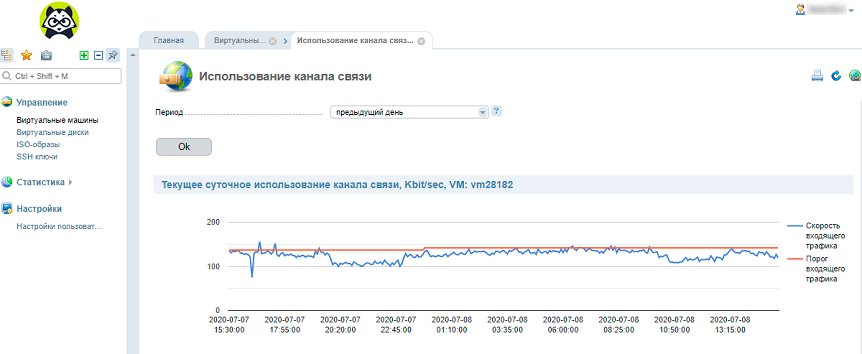
Функция «VNC»
VNC (Virtual Network Computing) – система удалённого управления виртуальным сервером. Она работает через встроенную в панель управления VMmanager программу-клиент VNC viewer. Подробнее о подключении к серверу по VNC можно узнать здесь.
Подключение к серверу
Основой работы с VPS сервером на Linux является SSH подключение. Подключение по SSH осуществляется с помощью SSH клиентов. Одним из самых популярных является PuTTY. Работа с программой подробней рассмотрена в этой статье. Информацию о других способах подключения по SSH протоколу можно найти здесь.
В данном руководстве приведен алгоритм обеспечения безопасности SSH подключения.
Работа с серверами на Windows осуществляется с помощью протокола удалённого рабочего стола RDP (Remote Desktop Protocol). Он позволяет обеспечить удалённую работу пользователя с сервером, на котором запущен сервис терминальных подключений. Подробнее тема подключения к удаленному рабочему столу по RDP рассмотрена в данной статье.
Размещение сайтов на VDS/VPS
Виртуальный выделенный сервер отлично подходит для размещения сайтов. Сделать это можно как в ручном режиме, так и через панель управления хостингом.
Размещение вручную
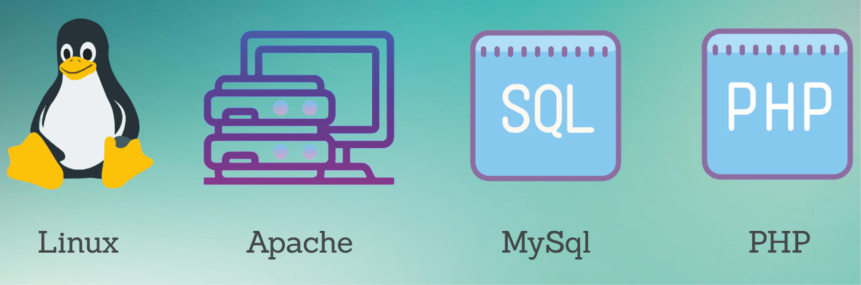
Чтобы разместить сайт на Linux-сервере в ручном режиме, потребуется установить комплект инструментов (стек) LEMP (Linux, Nginx, MySQL, PHP) или LAMP (Linux, Apache, MySQL, PHP).
Для размещения на VDS популярных приложений для разработчиков — Ruby, Python, Node.js, Perl, дополнительная настройка не потребуется. Это же относится и к сайтам, созданным на основе этих веб-сервисов. Их развертывание можно производить прямо на «голую» виртуальную машину, без использования каких-либо плагинов.
На Windows установка сайтов возможна с помощью WEB-сервера IIS. Подробнее об установке и настройке IIS узнать из этой статьи.
Следующий этап размещения в ручном режиме — заливка файлов сайта на сервер. Сделать это можно с помощью одного из файловых менеджеров, поддерживающих протокол безопасной передачи данных SFTP (Filezilla, WinSCP).
Для установленных веб-серверов Apache и Nginx выгрузку файлов сайта следует осуществлять в папку корневого каталога «www». Ее расположение будет зависеть от ПО, установленного на предыдущих этапах. Например, для Apache путь к директории сайта по умолчанию будет следующим:
/var/www/html
Если сайт использует базу данных, далее можно перенести ее на сервер или создать новую. Сделать это можно через специальное веб-приложение для администрирования СУБД phpMyAdmin или через прямое SSH-подключение.
После переноса файлов и базы данных сайта нужно перейти к добавлению домена. На виртуальном сервере это можно сделать через возможности DNS-хостинга. Eternalhost предоставляет эту услугу своим клиентам бесплатно.
Через панель управления
Важно помнить, что ручное размещение сайта подходит только для опытных пользователей. Но можно использовать и более простой способ — упрощенное размещение через бесплатные или платные панели управления веб-хостингом.
Из последних по соотношению цены и качества стоит выделить панель ISPmanager 5 Lite, DirectAdmin и cPanel. Из бесплатных панелей можно рекомендовать BrainyCP и VestaCP.
Ниже рассмотрим процесс размещения сайта на виртуальном сервере через панель управления хостингом по шагам. В качестве практического примера будет взят VPS с панелью ISPmanager 5 Lite.
Вход в панель
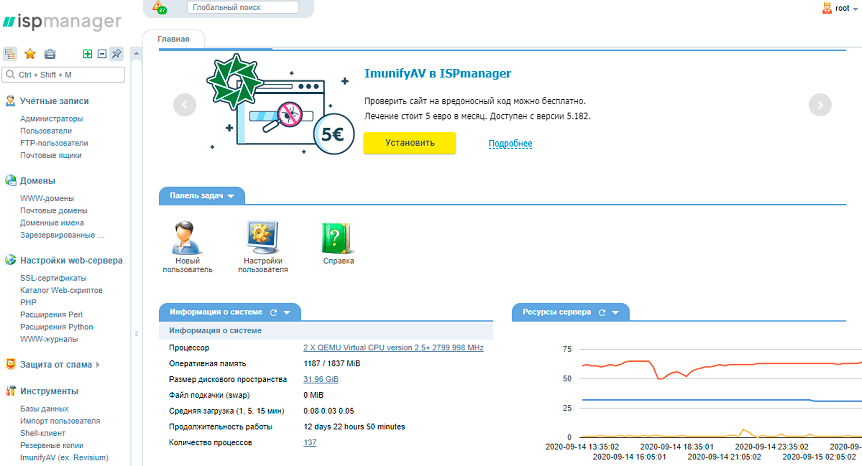
После установки ISPmanager 5 Lite нужно открыть панель. Она обладает простым и интуитивно понятным интерфейсом. Дополнительную информацию по использованию можно легко найти в официальной документации.
Добавление домена
Для добавления домена, в ресурсной DNS-записи типа A должен быть указан IP-адрес текущего виртуального сервера. Сделать привязку можно с помощью услуги DNS-хостинга, которую Eternalhost предоставляет своим клиентам бесплатно.
Для добавления сайта нужно перейти в раздел «Домены» → «WWW-домены» и нажать «Создать».
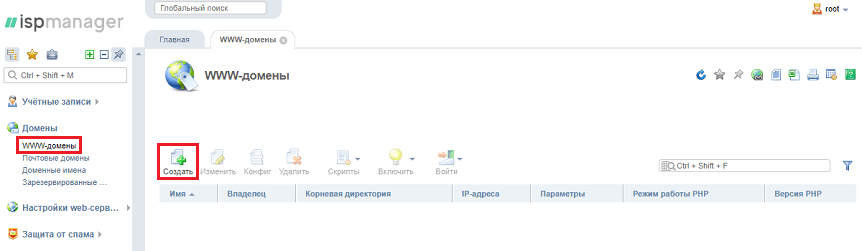
В появившемся окне «Новый WWW-домен» указать доменное имя. Остальные пункты заполнятся автоматически. При необходимости, можно задать параметры домена вручную.
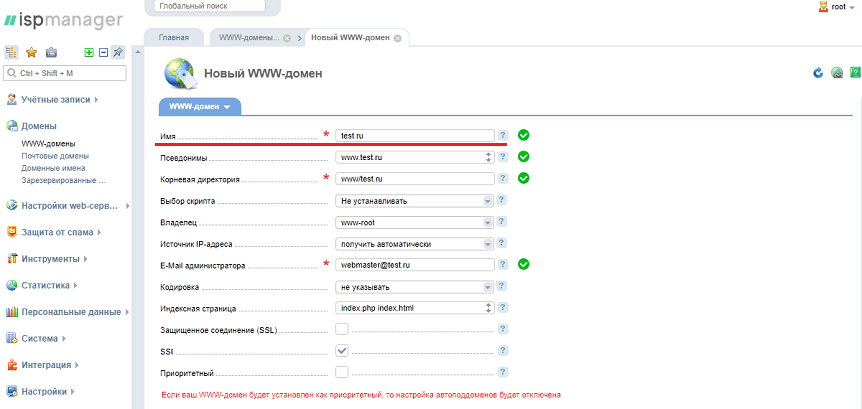
Добавленный домен появится во вкладке «WWW-домены».
Загрузка файлов сайта
Теперь можно перейти к загрузке файлов сайта. Для этого — выделить доменное имя одним кликом и нажать «Войти» в верхней панели.

В открывшейся панели нужно перейти по пути «Главная» → «Менеджер файлов» → папка «www» → доменное имя.
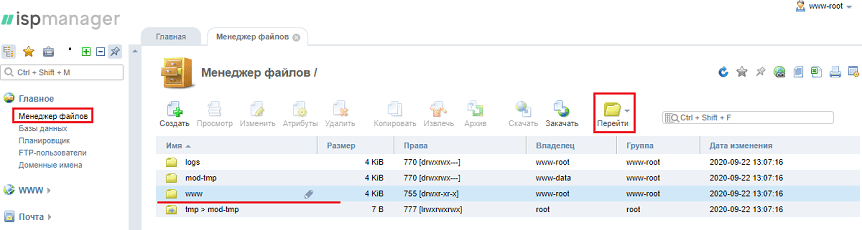
В папку с нужным доменным именем следует добавить файлы сайта при помощи функции «Закачать» из верхнего меню.
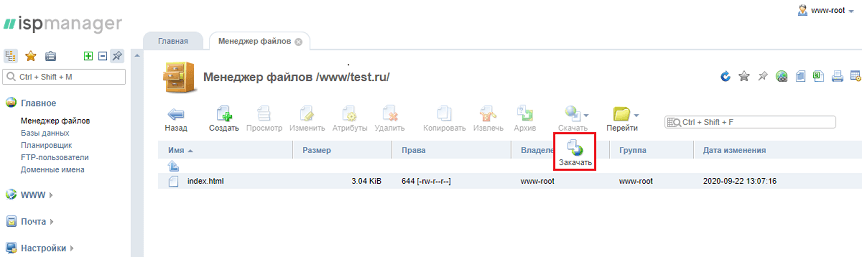
Добавление базы данных и почтового домена
При необходимости пользователь может создать базу данных. Для этого нужно пройти из раздела «Главное» в подраздел «Базы данных» и нажать «Создать».
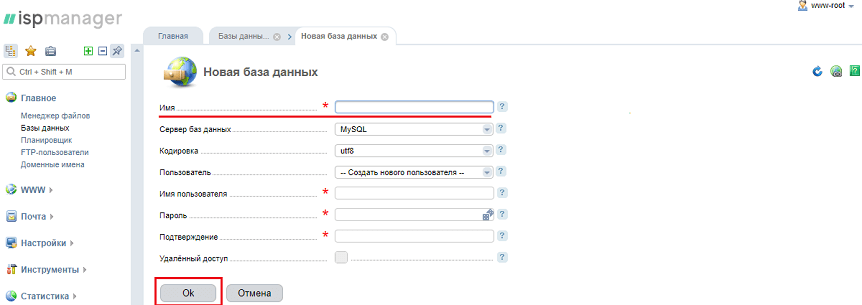
Далее следует заполнить поля формы «Новая база данных» и нажать «Ok».
В случае если у пользователя есть уже готовая база данных, ее можно загрузить, выделив кликом на созданную базу данных и нажать «Закачать».
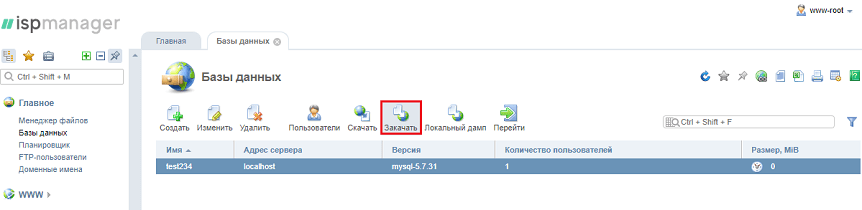
Аналогичным образом добавляются и почтовые домены сайта. Для этого нужно перейти по пути «Главное» → «Почтовые домены» и нажать «Создать».
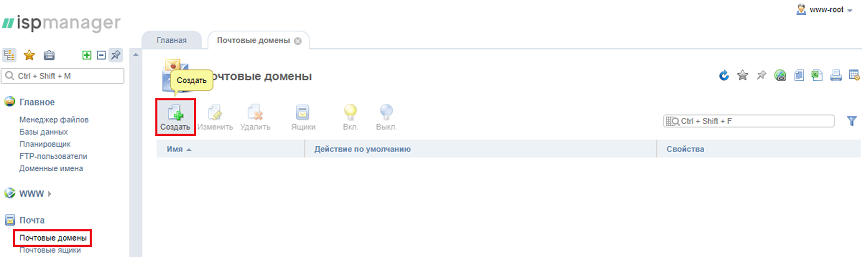
Перенос сайтов
Для новых клиентов Eternalhost, которые использовали ISPmanager 5 Lite на старом хостинге и хотят сохранить эту панель на новом, возможен бесплатный перенос до 5 сайтов. Для этого, после приобретения услуги нужно составить соответствующее обращение (тикет) в техническую поддержку.
Безопасность
Обеспечение безопасности виртуального сервера — важнейший аспект для каждого владельца VPS. Настройки безопасности всегда индивидуальны и должны подстраиваться под конкретную задачу.
Про защиту сервера от взлома расскажет обзорная статья в нашем блоге. Про то, так защититься от DDoS-атак — одной из самых распространенных угроз безопасности VDS, можно узнать здесь.
На хостинге Еternalhost реализована возможность подключения системы надежной защиты сайтов от DDoS-атак. Услуга предоставляется клиентам бесплатно. Нужно только обратиться в техническую поддержку — специалисты сами настроят фильтры под индивидуальные нужды ресурса.
Тестовый период
Для VDS/VPS тестовый период не предоставляется, но вы можете запросить возврат денежных средств в течение 14 дней после покупки услуги.
Для чего еще можно использовать виртуальный сервер
Ниже можно найти ссылки на полезные статьи, раскрывающие важные аспекты работы с VPS/VDS.
- Настройка и запуск cron на веб-сервере
- Работа с архивами через SSH-подключение
- Установка и защитаphpMyAdmin на VPS в Debian
- Установка и защитаphpMyAdmin на VPS в Ubuntu
- Оптимизация производительности MySQL сервера
- Защита VPS от взлома
- Как проверить и снизить нагрузку на VPS
- Управление снимками виртуальной машины на VPS
Надежный хостинг для сайта. 14 дней — бесплатно!
Источник: eternalhost.net